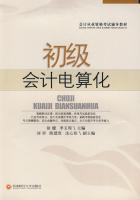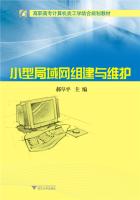2.包络线操作
(1)以音量包络线为例。当在菜单里选择了“音量”后,当前音轨切片上出现一条蓝色水平线,表示可对音轨音量进行动态控制。音量包络线的起始位置显示一个控点,它的纵向高度就是该音轨开始处的音量大小。当鼠标指向该线条时反馈出音量值,并出现“十字架”上下提示符,表示可上下左右移动调整音量控点。
(2)参照时间轴位置,在音量线条上需要发生动态变化音量的位置,双击鼠标新增控点;或右击线条,在弹出的快捷菜单中,选择“添加节点”增加控点;左右拖曳控点的调整时间位置,上下移动调整该处的音轨音量。如此反复操作,可对切片做出多个音量动态控制。
(3)用户可根据需要设置控点之间包络线的过渡方式。右击控点之间的包络线,在弹出的快捷菜单中选择过渡计算方法,例如选择“正弦曲线”,会使前后两个控点之间的线段过渡平滑。
(4)右击某个控点,在快捷菜单中选择“删除节点”,可删除当前控点;选择“清除所有”,则删除所有新增控点,并使音量包络线复位;选择“删除包络”,则删除整条音量包络线。
(5)绘制完毕的包络线,可使用“复制/粘贴”命令复制到其他音轨中。
(6)音量包络线设置完毕后,右击曲线,在快捷菜单中选择“隐藏”,以便调出其他包络线进行编辑。
提示:即使隐藏,音量包络线在播放和录制音乐过程中仍然发挥作用。
(7)控点的时间指定,既可以对照时间轴位置右击包络线,也可以通过设置标记的方式,跳转播放指针到位后,再右击包络线增加控点。
5.13编辑音频
SONAR的音频轨是专门对音频进行编辑处理的音轨。绝大部分的音频编辑操作,如修剪、缩放、包络线、渐变以及各种音频效果等,都可在SONAR音频轨中实现。而且,所有的处理都是非破坏性的,即SONAR不对原始音频素材进行不可逆的处理,所有的音频处理均是通过实时计算得到,在任何时候,都可以重新恢复到原始音频状态。
5.13.1保存音频Audio Bunble文件
在一个SONAR工程文件中,若是录制了音频轨或导入了音频文件,只要包含有音频信息,在保存时便有两种存储格式,即普通格式“.cwp”和专门的“.cwb”格式。后者称为Cake walk Audio Bunble文件格式,指的是包含有音频信息的Cakewalk文件,它将MIDI信息与音频信息加以“捆绑”,作为整体调用。
若保存为普通格式“.cwp”,则SONAR就会将音频数据存放在临时目录中,而MIDI数据或文件则保存在用户指定的文件夹中,两者分离不易管理。
两者的存储方法是,执行菜单“文件|保存(或‘另存为’)”命令,在弹出的对话框中,下拉“文件类型”列表,若存储为“.cwp”格式,则选择“标准”;若存储为“.cwb”,则选择“Cakewalk打包文件”。
上述两类文件均可使用菜单命令“文件|打开”方式,再次调入SONAR中。
5.13.2导入波形文件
SONAR支持向文件中导入音频文件,以便构建“MIDI+音频”或“音频+音频”的作品结构。此处以向一个Cakewalk Audio Bundle(*.cwb)文件中导入波形文件为例,说明操作步骤:
(1)执行菜单“文件|打开”命令,选择SONAR自带的Tutorial5.cwp文件,将其打开。
(2)该文件是一个具有4条音频轨的Cakewalk Audio Bundle文件。分别是鼓(Drums)、贝司(Bass)、电吉他(Electric Guitar)和失真吉他(Distorted Guitar)。
(3)为导入新的风琴声部预备捕捉网格,以便按照小节为单位对齐;单击音轨窗工具栏的“对齐网格”按钮右侧的“对齐网格选项”三角,在弹出对话框的“音乐时间”列表栏中选择“小节”,在“模式”栏里选择“移到”,单击“确定”按钮完成网格捕捉设置。
单击“对齐网格按钮”使之开启高亮。
(4)右击音轨参数区底部空白区域,在弹出的快捷菜单中选择“插入音频轨”,此时会在音轨序列下方插入一条空的音频轨,自动编号为“曲目5”。
(5)单击新轨序号选择该轨。再对照时间轴单击该轨第5小节处将播放指针定位于此(假定音频文件的起始时间位置在此)。此时,可通过时间显示框查看指针所在的“小节∶拍∶嘀哒”精确时间位置。
(6)执行菜单“文件|导入|音频文件”命令,导入另外单录的音频文件。此处可以导入SONAR自带的位于Tutorails文件夹下的Organ.wav文件,此时新的音频切片便插入到“曲目5”音轨的第5小节处。
(7)双击“曲目5”音轨名称,输入Organ作为该音轨的名字。
如此操作,可以导入多条已录制完毕的音频文件。
(8)保存为“Cakewalk打包文件”(.cwb)。
5.13.3边界裁剪
在实际录音的过程中,由于演奏水平等诸多因素的影响,一首曲子往往要分成多次、多段才能圆满录完。对某个细节、局部或某个片断的重录,如果直接从唱/奏错误或瑕疵之处切入,那么可能导致前后乐句的连接生硬。因此,当重录某一乐句时,通常总是从稍前几个小节开始录音,然后再设法使前一音轨的声音通过Cake Walk SONAR提供的自动渐变功能逐渐过渡到后一音轨,用以达到满意的效果。
应用自动渐变(Automatic Crossfade)的前提,是首先将乐段中多余的信息隐去。方法如下:
(1)调出SONAR自带的Tutorial5.cwb文件。
(2)将乐曲中的两条吉他音轨(Track3与Track4)设置为“独奏”状态。播放乐曲监听,可以听到从第14小节至第18小节之间的重叠处,此两个音轨的声音是同时发出的,所以可通过制作交叉渐变来完成过渡衔接。
(3)观察Track4上记录的吉他音轨,从第12小节至第14小节之间有一段空白。但是,空白并非无声,其中包含大量有害的噪声信号,必须用Slip Edit(滑移编辑)的方法将其消去。
(4)单击栅格按钮使其弹起,以便在移动切片边界的时候可以不受任何限制。
(5)将光标移动到Track4第2吉他音轨的切片左边界处,当鼠标指针变为带双向箭头的正方形时,拖动其左边界向右移动,直至正好贴近音频切片中的波形起点为止。
处理后,第2吉他轨中的无声段已经被隐去。
5.13.4无缝链接
经过隐去无用信息后,便可以将重新录音或经过编辑的多个音轨进行无缝连接的操作。
这里,仍然以Tutorial5.cwb中的两条吉他音轨为例,将其无缝连接合并到一条音频轨上。
(1)开启Crossfade(自动渐变)的功能:
将音轨参数栏向右侧展开,以便显示出音轨工具栏上的“自动渐变”按钮,单击该按钮为蓝色高亮时,表示自动渐变功能的打开;反之,若此按钮为灰色状态,则表示自动渐变功能关闭。
(2)单击“自动渐变”按钮右侧的三角标记,根据需要选取一套适当的“淡入/淡出”方案。
(3)单击切片窗口中的任意空白处,以确保没有任何切片是处于被选择的状态。
(4)按住键盘上的Shift键不放,然后将Track4吉他2切片拖动到Track3吉他1所在的音轨,释放鼠标左键。
提示:按住Shift键拖动切片的作用是不使切片发生水平方向的位移,即不论栅格属性设置如何,拖动切片的过程中始终保持切片起点时间值不变。
(5)释放鼠标后,弹出“拖放选项”对话框,选择“新旧混合”后单击“确定”按钮,自动渐变处理完成。
(6)完成后,Track4轨的切片移动至Track3轨,2条吉他轨合并为一。在两轨吉他的重合处可看到音量包络线。从第11小节末开始,吉他1的音量会逐渐减弱,而吉他2的音量则逐渐增强,直至第18小节处完成过渡。
5.13.5合并音频轨
SONAR中多轨的音乐作品最后必须合并成立体声波形文件才可称为成品。而运用Cakewalk SONAR的多轨音频合成之一,就是在制作的过程中及时将某些特性相近的音轨相互合并,减少音乐文档中的音轨数量,以达到降低计算机运算负担、提高工效的效果。
仍然以Tutorial5.cwb为例,合并音频轨的基本步骤为:
(1)单击切片窗口中的任意空白处,以确保没有任何时间域被设置为选择区域。
(2)按住Ctrl键单击需要合并的音轨编号将它们选中,例如Track1和Track2两个音频轨。
(3)单击栅格按钮右侧三角,将弹出的“对齐栅格”对话框中的“音乐时间”设置为“小节”,使自动定位功能为“以小节为移动单位”。
(4)在时间标尺上拖动,将选择区域设定为需要合并的小节区域,例如从第5小节至第20小节。
(5)执行菜单“编辑|合并到音频轨”命令,弹出的“混缩到音轨”对话框。
该对话框中的各参数以及选项说明如下:
①目标音轨:通常SONAR会自动在当前所有音轨之后新建一音频轨,如本例中的“<5>新音轨”。
②通道格式:为音频轨混合后的音频格式,有3种选择:独立声道、单声道和立体声,其中“立体声”混合成单轨的立体声信号;“独立声道”分左右声道混成两条独立的音频轨;“单声道”将立体声信号混合成单声道。本例中的两轨打击乐素材均为立体声信号,因此选择“立体声”。
③源类别:其下拉列表中列出输出的来源与设备,此处确认计算机中所安装的音频卡,因为SONAR合并音轨的时候并不发出声音,但是它需要借助声卡上的硬件波形合成引擎来完成运算。
④混缩方案:此处有众多的混缩方案可选,它们是混合音轨时要求处理的各种选项。
可以根据所需而勾选相应选项,通常除了“总线效果”外,均可选取。“总线效果”(总体效果),通常是留待最后混音之前再做调整。
如果勾选“轨道哑音/独奏”选项,则混合后的音频信号就不会包含被静音的音轨中的信息。
(6)单击“确定”按钮完成合并。此时SONAR的音轨窗中会出现一条新的音频轨(Track5),此音轨中包含了先前两个音轨中所选区域的所有信息。
(7)因为Track1和Track2两条音轨的有用部分已经合并到了Track5轨,因此可将这两条音轨(Track1、Track2)设置为“存档”(Archive)状态。如此设置的目的,是无论播放多轨音频还是录制新的音轨,被设为“存档”状态的轨道都不会再消耗CPU与内存资源。
设置为静音状态跟设置为存档状态同样都可使音轨不出声,但被静音的音轨在播放与录音时仍然要消耗系统资源。所以,如果一条音轨基本上不再使用,并可将其设为存档状态。
设置音轨为“存档”状态的方法是:
(1)选中要处理的音轨。
(2)执行菜单“音轨|存档”命令,或直接在需设为存档状态的音轨编号上右击,然后选择弹出菜单中的“存档”。
设置完毕后观察SONAR音轨窗中参数区的显示,在原本标记音轨状态的M/S/R位置处,字母“M”会被替换成灰色的存档标志“A”,表示该音轨已经被设置为Archive状态。
5.14音频混缩与导出
SONAR工作流程的最后一个环节,就是混音合成与输出。混音环节在整个音乐制作中十分重要,它直接关系到最后输出的音乐文件音质以及整体听觉效果。
混音合成,就是将SONAR中制作好的多条MIDI音轨以及音频音轨进行参数调整和效果处理,最后将所有音轨混合成一个双声道立体声的音频文件,最后输出为各种常用的音频格式。
5.14.1将MIDI转换为音频
完成了一部MIDI作品后,若不想以MIDI格式而是想用音频格式发布,就必须将其转换为数字音频文件,例如WAVE、MP3等,以便将其刻录成为CD唱片,或通过互联网发布作品。
MIDI音轨转换为音频音轨有一个前提,即音源设置:若采用的是外部音源设备播放MIDI音乐,则要将音源设备的输出信号连接线插入到计算机声卡的Linein输入端口,然后通过操作将该音源信号录制下来;若采用的是计算机内部声卡自带的MIDI合成器发出声音,则可在Windows音量控制属性中,将录音设备制定为“What You Hear”,就可以在播放的同时进行转录。这里,以采用声卡内录功能介绍MIDI转换为音频的过程。
MIDI音轨转换为音频基本步骤:
(1)打开要进行转换的MIDI文件。
(2)确认播放工具栏上的“音频引擎”处于关闭状态。
(3)执行菜单“选项|音频设备”命令,在“输入监控”标签页确认用于录音的声卡未被选中。
提示:若计算机内安装了两个以上的声卡,可选择具有内建MIDI合成器的声卡作为录音设备。
(4)关闭“音频选项”对话框返回SONAR音轨窗口,选择一条空闲的音频音轨,或右击音轨参数区空白之处,新建一条音频轨,并命名为易识别的名称。